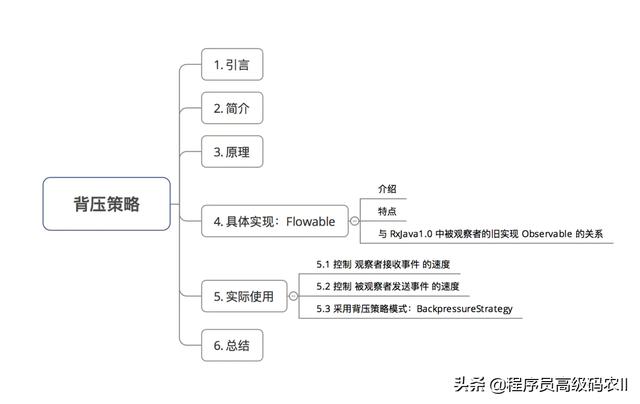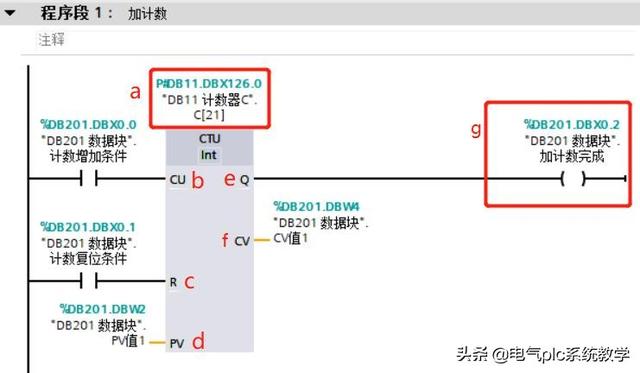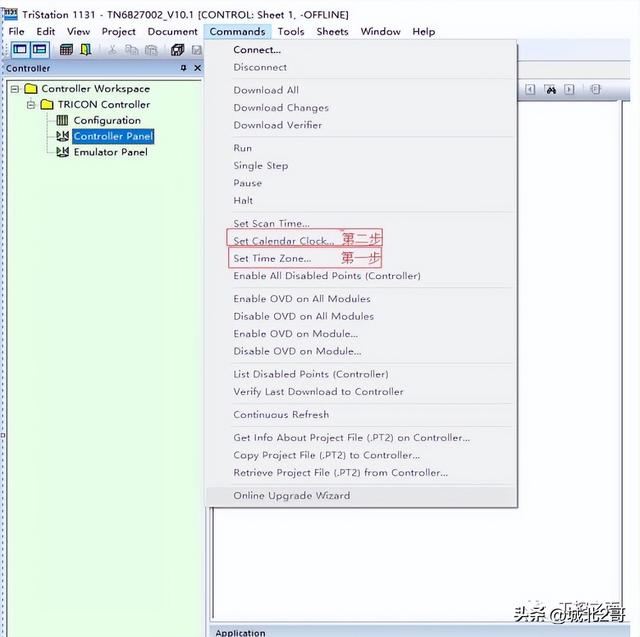excel怎么计算填充部分的数据(Excel快速填充与提取数据)
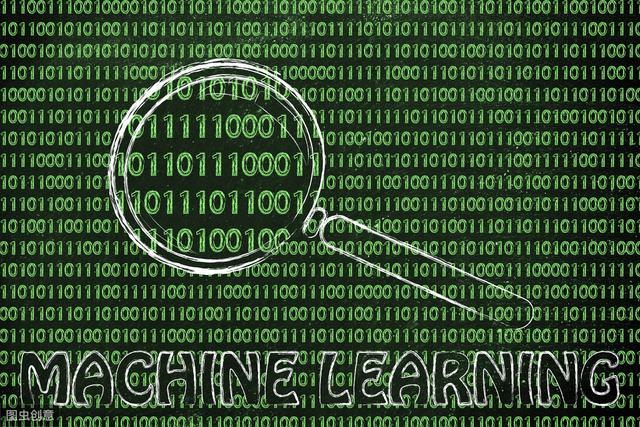
先看下图中的内容,把华为手机的型号与颜色从产品列中分出来:
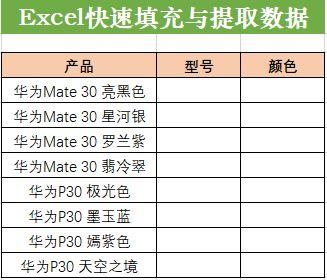
方法一:快捷键法(Ctrl E)
先录入第一行颜色,然后选中第二行单元格,按Ctrl E就可以快速填充和提取数据,详细演示如下图:
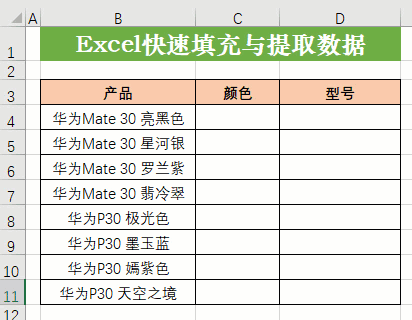
方法二:公式提取(SUBSTITUET()函数)
在颜色列提取完成后,在D4单元格输入公式:=SUBSTITUTE(B4,C4,"")后回车键确认,然后选中D4单元格,双击右下角填充柄即可完成填充和提取数据,详细演示如下图:
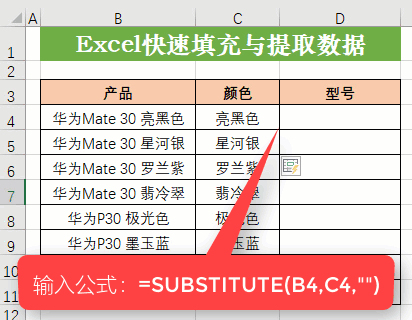
希望以上内容对你的工作有实质性的帮助,如果有哪些不明白之处,可以在评论区留言。也希望可以转发点个赞,给小编鼓励和支持,小编会继续写出更多优质的Excel技巧教程。您的赞赏、关注、转发、评论、点赞和收藏都是对小编的鼓励和支持,谢谢您!
2分钟可以学会的SUMIF函数求和技巧,工作中你会用到
使用Excel公式必须要会的快捷键技巧
如何制作一个凹凸样式的Excel表格?
快速选取单元格的操作技巧,让工作效率飞起来
Excel行列的玩法,你会几种,都学会了还怕不升职加薪?
,免责声明:本文仅代表文章作者的个人观点,与本站无关。其原创性、真实性以及文中陈述文字和内容未经本站证实,对本文以及其中全部或者部分内容文字的真实性、完整性和原创性本站不作任何保证或承诺,请读者仅作参考,并自行核实相关内容。文章投诉邮箱:anhduc.ph@yahoo.com